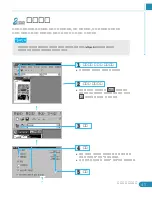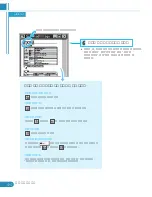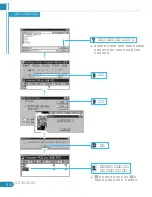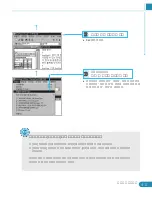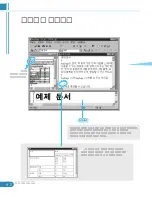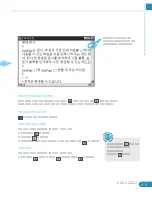4-4
문자 인식 프로그램
스캔받은 문서 불러오기
●
시작
프로그램
→
Samsung SmarThru
→
AnyPage OCR
을 선택하세요.
● 윈도우 3.1에서 실행하려면
프로그램 관리자
→
Samsung SmarThru
→
AnyPage OCR
을 선택하세요.
● 문자인식할 문서를 스캔받아서 BMP, TIF, PCX 파일 포맷으로 저장해 두세요.
● 스캔상태가 선명할수록 문자인식이 잘됩니다. 적절한 밝기와 해상도로 스캔 받으세요.
● ScanThru로 스캔받으려면 3-5쪽을 보세요.
● 작업별 단계가 요약되어 있습니다.
읽어보려면 원하는 작업의
을 누르세요.
누름
3
3
● 중요한 사용방법이 요약된 내용들입니다.
계속 보려면
을 누르면 됩니다.
누름
2
2
AnyPage Lite 실행시키기
1
1
단계
먼저 준비하기
ScanThru 프로그램으로 스캔받으면 ImageThru 고유 포맷으로 자동 저장되므로 그 파일을
AnyPage Lite에 불러올 수 있는 포맷으로 다시 저장해야 합니다. ImageThru 창에서‘파일’을
선택한 후 파일메뉴에서‘이미지반출’을 선택한 후 파일포맷을 지정하고 원하는 장소에 저장
해두세요.
4
4
누름
● 인식할 파일을 선택하여 열어 주세요.
● 불러올 수 있는 파일형식은 BMP, PCX, TIF입니다.
Содержание CF-5100P
Страница 5: ...MFP 드라이버 SmarThru AnyPage MFP란Multi FunctionProduct의첫글자이며 프린터 스캐너 PC팩스등의복합기능제품을뜻함 1 ...
Страница 17: ...2 ...
Страница 26: ...2 9 프린터 사용편 8 8 시작 설정 프린터 선택 9 9 누름 파일 공유 선택 1 1 0 0 선택 1 1 1 1 누름 1 1 3 3 공유 이름을 입력 1 1 2 2 ...
Страница 28: ... 인쇄할 포트는 5항에서 설정한 포트입니다 2 1 1 7 7 시작 설정 프린터 선택 9 9 자세히 탭 선택 인쇄할 포트 선택 누름 8 8 공유 프린터 선택 후 파일 등록정보 선택 1 1 0 0 ...
Страница 67: ...AnyPageLite 4 이설명서에는기본적인사용법만을담고있습니다 자세한설명들은프로그램의도움말을이용해 언제든지읽어볼수있으므로도움말을잘활용하세요 4 14쪽 문자인식은100 완전하게인식되지는않습니다 ...
Страница 82: ...4 1 5 MEMO ...
Страница 83: ...5 ...